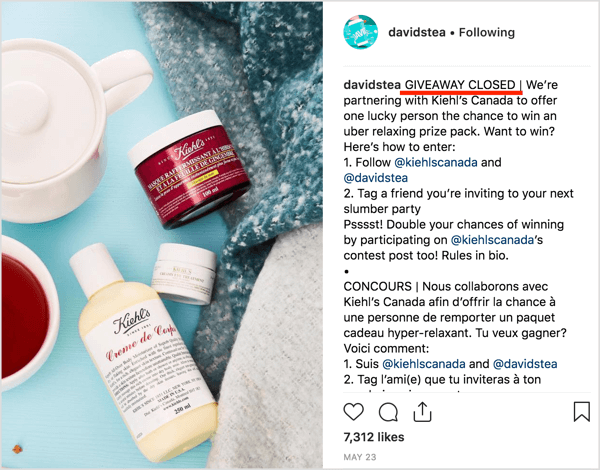Jak korzystać z dźwięku przestrzennego w słuchawkach Apple AirPods
Jabłko Bohater Airpods / / April 03, 2023

Ostatnia aktualizacja w dniu

Dźwięk przestrzenny zapewnia lepsze wrażenia dźwiękowe podczas korzystania ze słuchawek AirPods. Możesz skonfigurować i używać go na swoich AirPods, korzystając z tego przewodnika.
Dźwięk przestrzenny to szeroko rozpowszechniony format audio, który „oszukuje” głośniki w celu dostosowania dźwięku w celu nadania mu bardziej ekologicznego charakteru za pomocą danych dźwiękowych Dolby Atmos.
Aby korzystać z dźwięku przestrzennego i cieszyć się nim, musisz mieć nowoczesne słuchawki AirPods. Obejmuje to AirPods Pro pierwszej lub drugiej generacji, AirPods Max lub 3r & DAirPods drugiej generacji (klasyczne). Niestety, nic wcześniejszego nie zapewni efektu dźwięku przestrzennego.
Jeśli masz parę takich nowoczesnych słuchawek AirPods lub AirPods Pro, będziesz mógł korzystać z dźwięku przestrzennego na słuchawkach Apple AirPods.
Korzystanie z dźwięku przestrzennego na słuchawkach Apple AirPods
Kiedy będziesz gotowy do użycia efektu dźwięku przestrzennego, możesz go używać razem z
Urządzenia kompatybilne z dźwiękiem przestrzennym to iPhone, iPod touch lub iPad z systemem iOS 16 lub nowszym. Ponadto możesz także używać Apple Watch z systemem watchOS 9 (lub nowszym), Apple TV z systemem tvOS lub komputerem Mac M1/M2 z systemem mac OS Ventura.

Aktywna redukcja szumów redukuje niepożądane szumy tła; Adaptacyjna przezroczystość przepuszcza dźwięki z zewnątrz, jednocześnie redukując głośny hałas otoczenia

Aktywna redukcja szumów dla wciągającego dźwięku; Tryb przezroczystości do słyszenia i łączenia się z otaczającym Cię światem

Dźwięk przestrzenny z dynamicznym śledzeniem głowy umieszcza dźwięk wokół ciebie; Adaptive EQ automatycznie dostraja muzykę do Twoich uszu
Amazon.com Cena zaktualizowana 01.11.2022 - Możemy otrzymać prowizję za zakupy za pomocą naszych linków: więcej informacji
Jak skonfigurować dźwięk przestrzenny w słuchawkach AirPods
Gdy masz już wszystko pokazane powyżej, co pozwala na kompatybilność z dźwiękiem przestrzennym, nadszedł czas, aby zacząć się nim cieszyć. A dobra wiadomość jest taka Muzyka Apple obsługuje dźwięk przestrzenny.
Aby korzystać z dźwięku przestrzennego przez Apple Music na zgodnych słuchawkach AirPods:
- Zapewnij sobie AirPods są podłączone do Twojego iPhone'a. Jeśli nie, włącz Bluetooth, jeśli jeszcze nie jest, otwórz etui w pobliżu iPhone'a i postępuj zgodnie z instrukcjami wyświetlanymi na ekranie.
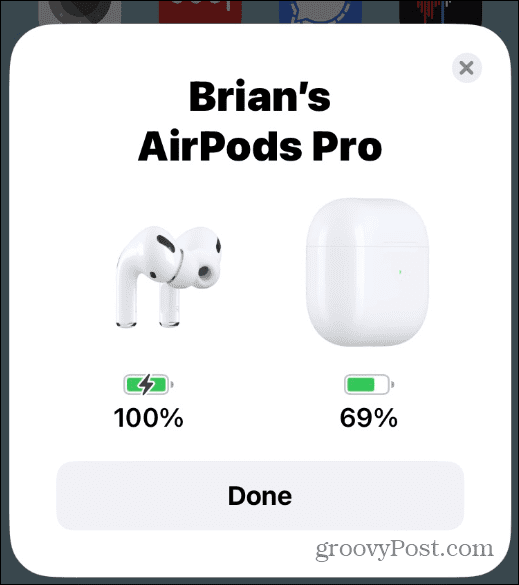
- otwarty Ustawienia i wybierz swój Ustawienia AirPods blisko górnej części listy.
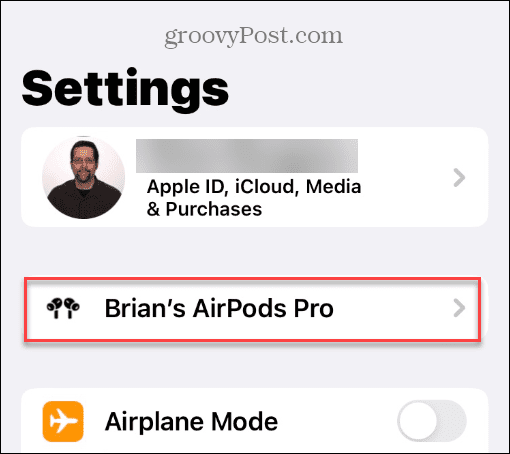
- Przesuń palcem w dół ekranu do dźwięk przestrzenny sekcję i stuknij Spersonalizowany dźwięk przestrzenny.
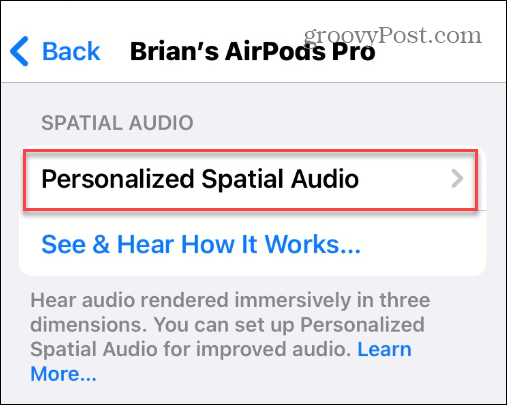
- Stuknij w Spersonalizuj dźwięk przestrzenny opcja.
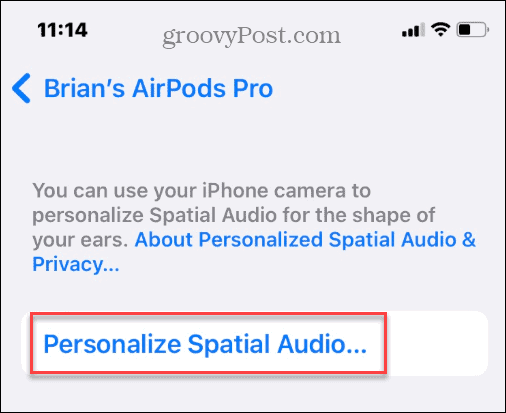
- Teraz możesz postępować zgodnie z instrukcjami wyświetlanymi na ekranie, aby poprawnie skonfigurować dźwięk przestrzenny. Zacznij od umożliwienia iPhone'owi uchwycenia twojej przedniej twarzy.
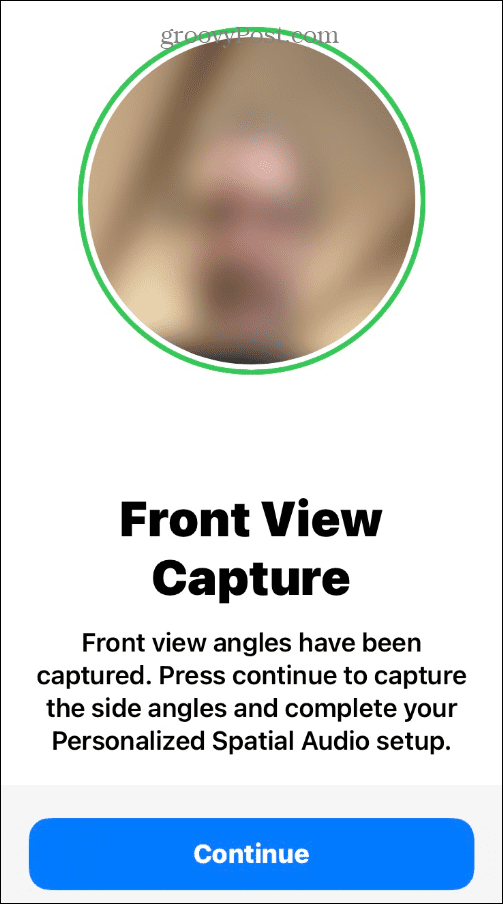
- Zostaniesz poinstruowany, aby ustawić twarz w ramce aparatu i poruszać głową w kółko - dotknij Rozpocznij przechwytywanie widoku z przodu przycisk.
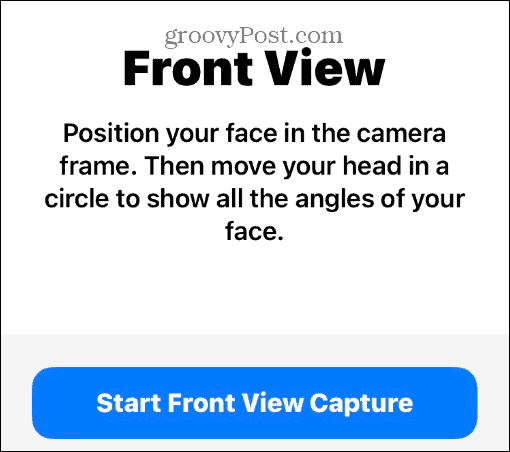
- Aby wykonać następny krok, musisz wyjąć słuchawki AirPods Pro, jeśli masz je w uszach.
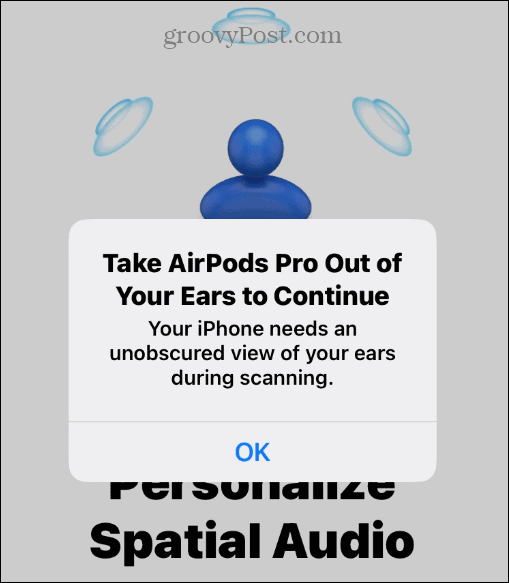
- Aby kontynuować personalizowanie dźwięku przestrzennego, musisz użyć aparatu do wyświetlenia kształtu uszu. Trzymaj aparat w odległości 10-20 cali od ucha, gdy jest to wymagane, i powoli poruszaj głową w lewo iw prawo.

- Kiedy prawe jest gotowe, przejdź do lewego ucha i wykonaj te same czynności.
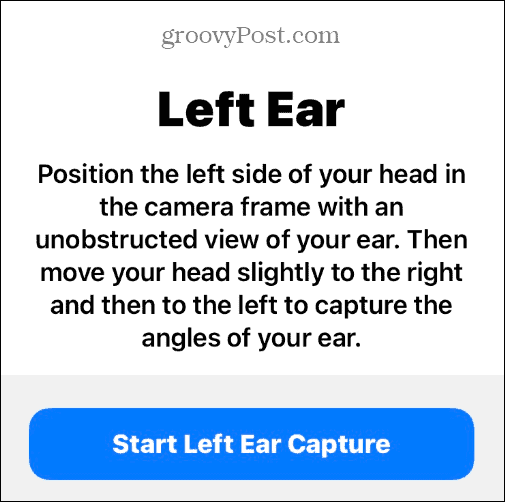
Poprawianie dźwięku w słuchawkach AirPods
Po wykonaniu tych kroków będziesz mieć skonfigurowany dźwięk przestrzenny w celu uzyskania optymalnej wydajności. Warto zauważyć, że rozpoznanie uszu w telefonie może wymagać kilku prób. Na przykład trudno jest stwierdzić, gdzie wygląda aparat iPhone'a bez wyraźnego widoku jego zawartości.
Jeśli martwisz się, że Apple uzyska pełne rozpoznawanie twarzy, nie ma się czym martwić. Dane są przechowywane lokalnie w telefonie, a podczas synchronizacji z innymi urządzeniami za pośrednictwem usługi iCloud stosowane jest szyfrowanie typu end-to-end.
Zazwyczaj AirPods działają bardzo dobrze. Jeśli jednak przestaną działać poprawnie, rozważ resetowanie słuchawek AirPods. Na przykład, jeśli chcesz blokować hałas z zewnątrz podczas słuchania, naucz się tego włącz redukcję szumów w AirPods. Ponadto, aby utrzymać AirPods w jak najlepszym stanie, możesz to sprawdzić jak prawidłowo czyścić AirPods.
Warto również zauważyć, że możesz włącz dźwięk przestrzenny w systemie Windows 10 i 11. Poza tym możesz podłącz AirPods do Windows 11.
Jak znaleźć klucz produktu Windows 11
Jeśli potrzebujesz przenieść klucz produktu Windows 11 lub po prostu potrzebujesz go do przeprowadzenia czystej instalacji systemu operacyjnego,...
Jak wyczyścić pamięć podręczną Google Chrome, pliki cookie i historię przeglądania
Chrome doskonale radzi sobie z przechowywaniem historii przeglądania, pamięci podręcznej i plików cookie, aby zoptymalizować wydajność przeglądarki online. Jej sposób...
Dopasowywanie cen w sklepie: jak uzyskać ceny online podczas zakupów w sklepie
Kupowanie w sklepie nie oznacza, że musisz płacić wyższe ceny. Dzięki gwarancjom dopasowania ceny możesz uzyskać rabaty online podczas zakupów w...